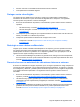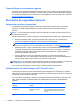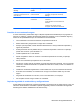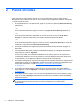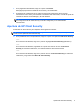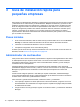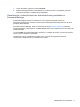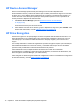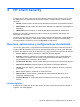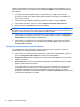HP Client Security Getting Started
3 Guía de instalación rápida para
pequeñas empresas
Este capítulo fue diseñado para demostrar los pasos básicos para activar las opciones más comunes
y útiles dentro de HP Client Security for Small Business. Múltiples herramientas y opciones en este
software le permiten ajustar sus preferencias y configurar su control de acceso. El objetivo de esta
Guía de configuración básica es alcanzar la operatividad de cada módulo con el menor esfuerzo y
tiempo de configuración posibles. Para obtener información adicional, seleccione el módulo que le
interesa, y luego haga clic en el botón ? o en el botón Ayuda que se encuentra en la esquina
superior derecha. Este botón automáticamente mostrará información para ayudarlo con la ventana
que se muestra en el momento.
Pasos iniciales
1. En el escritorio de Windows, abra HP Client Security haciendo doble clic en el icono HP Client
Security en el área de notificación ubicada en el extremo derecho de la barra de tareas.
2. Introduzca su contraseña de Windows o cree una contraseña.
3. Complete la configuración en HP Client Security Setup.
Si desea que HP Client Security solicite la autenticación solo una vez durante el inicio de sesión de
Windows, consulte
Recursos de seguridad en la página 28.
Administrador de contraseñas
Cada persona tiene varias contraseñas, especialmente si alguien accede regularmente a sitios web o
si utiliza aplicaciones que requieren iniciar sesión. Un usuario normal utiliza la misma contraseña
para todas las aplicaciones y sitios web, o bien inventa alternativas creativas y pronto olvida qué
contraseña usa con cada aplicación.
Password Manager puede recordarle sus contraseñas de forma automática o bien ofrecerle la
posibilidad de elegir qué sitios recordar y cuáles no. Una vez inicie la sesión en su equipo, Password
Manager le proporcionará sus contraseñas o credenciales para las aplicaciones o sitios web
incluidos.
Cuando accede a alguna aplicación o sitio Web que requiere credenciales, Password Manager
reconocerá automáticamente el sitio y preguntará si desea que el software recuerde su información.
Si desea excluir ciertos sitios, puede declinar la solicitud.
Para comenzar a guardar ubicaciones Web, nombres de usuario y contraseñas:
1. Como ejemplo, diríjase a una de las aplicaciones o sitios web incluidos y haga clic en el icono
del Administrador de contraseñas en el ángulo superior izquierdo de la página web para añadir
la autenticación de la web.
2. Ponga nombre al vínculo (opcional) e ingrese un nombre de usuario y contraseña en Password
Manager.
10 Capítulo 3 Guía de instalación rápida para pequeñas empresas